Hogyan kapcsolhatja össze naptárát az Alexával?
A virtuális asszisztens egyik legjobb felhasználási módja, ha Alexa felolvassa Önnek a közelgő találkozóit. Megkímélheti attól, hogy a számítógépéhez kelljen nyúlnia, vagy ki kell húznia a telefont, hogy megnézze, mi történik aznap, vagy új eseményt adjon hozzá. Az Alexa támogatja a Google Naptárt, az Apple Calendart és a Microsoft naptárakat az Outlook.com-on és az Office 365-ön keresztül. Így kapcsolhatja össze őket.
1. Nyissa meg az Alexa alkalmazást a telefonján.

2. Érintse meg a Menü gombot a bal felső sarokban.
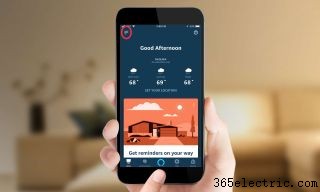
3. Koppintson a Beállítások elemre.
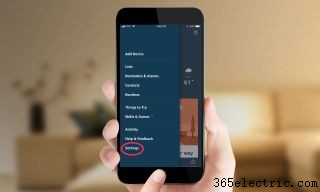
4. Válassza a Naptár és e-mail lehetőséget.
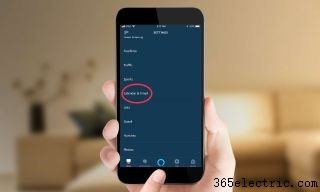
5. Koppintson a "Fiók hozzáadása" elemre.

6. Válassza ki a csatlakozni kívánt e-mail szolgáltatást. Ehhez a példához a Google-t fogjuk használni. Válassza ki, hogy mely Google-szolgáltatásokhoz szeretne hozzáférni az Alexának (e-mail és/vagy naptár).
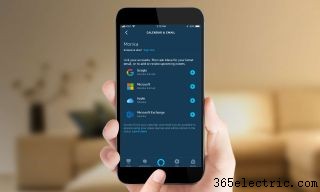
7. Amikor a rendszer kéri, válassza ki a megfelelő Google-fiókot. Előfordulhat, hogy meg kell adnia felhasználónevét és jelszavát.
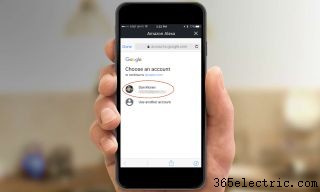
8. A következő képernyő megmutatja, milyen képességeket biztosít Alexának; ebben az esetben a naptárak kezelése. Koppintson az Engedélyezés elemre.
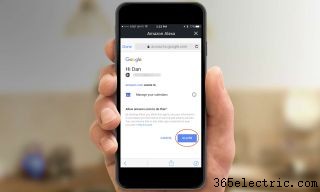
9. Zárja be a Google ablakot.
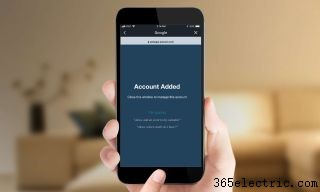
10. Engedélyezze (vagy tiltsa le) a naptárértesítéseket, és válassza ki az összekapcsolni kívánt naptárakat . Ha végzett, koppintson a bal felső sarokban lévő Vissza nyílra.
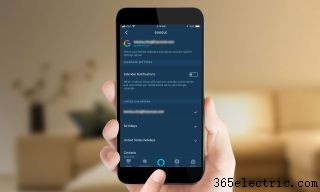
Minden készen áll! Mostantól új eseményt vehet fel a naptárába, ha azt mondja:„Alexa, vegye fel a vacsorát a naptáramba ma 18:00-ra”, vagy interaktívabb megközelítéshez:„Alexa, adjon hozzá eseményt a naptáramhoz”.
